Con iOS 17, los usuarios de iPhone han visto un cambio dramático en las características y la tecnología de su experiencia móvil. Una de esas mejoras es el modo de espera, una característica de ahorro de energía diseñada para optimizar la duración de la batería de su teléfono. Sin embargo, algunos usuarios recientemente comenzaron a notar que sus dispositivos no estaban en espera, haciéndolos inseguros de por qué estaba sucediendo esto. Si usted es uno de los que experimenta los problemas de trabajo iOS 17 que no funcionan, hemos reunido diez razones reales por las que esto está sucediendo. Así que sigue leyendo y aprende cómo solucionar el problema de espera en iOS 17 y tomar el control de la funcionalidad de tu dispositivo.
¿Cuál es el modo de espera iOS 17 y cómo encenderlo?
El modo de espera iOS 17 es una característica diseñada para ayudarlo a guardar la batería de su teléfono y al mismo tiempo que le permite aprovechar al máximo. Cuando este modo está habilitado, su teléfono reduce automáticamente su uso de energía, incluida la reducción de la cantidad de procesamiento de fondo, cambiar el brillo de la pantalla, deshabilitar las aplicaciones intensivas de datos y más.
Encender el modo de espera es fácil:
Paso 1: Navegue a través de «Configuración», «General» y «Actualización de software». Compruebe si hay alguna actualización disponible.
Paso 2: Ahora, siga la «configuración», «batería» y «modo de espera». Alternarlo.
Razones reales por las que iOS 17 en espera no funciona
Ahora, obtengamos una descripción general sobre algunas de las razones reales por las cuales en espera iOS 17 no funciona. Además, exploraremos las soluciones para ellos.
- 1. El espera está habilitado
- 2. Certificado por MFI
- 3. Compatibilidad del dispositivo
- 4. Se enciende el modo de baja potencia
- 5. Lock de orientación de retrato
- 6. No has configurado el código de acceso
- 7. Batería muerta/no saludable
- 8. No actualizaste a iOS 17
- 9. Problema de configuración
- 10. Problema de iPhone
1. El espera está habilitado
La primera razón por la que su espera de iOS 17 no funciona es que su espera no esté habilitado. Para resolver este problema, asegúrese de que el espera de su iPhone esté habilitado.
Paso 1: Inicie «Configuración» y haga clic en la opción «Standby» en el menú.
Paso 2: Luego, verifique si el botón de alternancia al lado del espera está encendido o no. Si no es así, ábalo.
2. Certificado por MFI
Otra posible razón para que el IOS 17 en espera que no funcione es que los accesorios de carga no están certificados por MFI. Para solucionar esto, verifique si el cargador MagSafe o el cable de relámpagos que está utilizando para cargar su iOS es certificado por MFI. Para eso, solo siga los siguientes pasos:
Paso 1: Compruebe si el cable de embalaje contiene el logotipo de MFI. Es un rayo en un círculo.
Paso 2: Busque el número de serie de 12 dígitos en el cable del paquete y verifique con el sitio web de Apple.

3. Compatibilidad del dispositivo
La siguiente razón posible para que su espera de iOS no funcione es que su dispositivo no es compatible. Para solucionar esto, verifique la compatibilidad de su dispositivo. Todos los iPhones que tienen iOS 17 contienen el modo de espera. Algunos de los modelos compatibles son: serie iPhone 15, serie iPhone 14, serie iPhone 13, serie iPhone 12, serie iPhone 11, iPhone XS, XS Max y XR, iPhone SE (2ª generación o posterior).
4. Se enciende el modo de baja potencia
El modo de baja potencia de su teléfono está activado también podría ser la razón por la que iOS 17 Standby no funciona. Esto se puede solucionar deshabilitando el modo de baja potencia. Para esto,
Paso 1: Navegue a través de la aplicación «Configuración» y toque «Batería».
Paso 2: Alterne el «modo de baja potencia» y esto desaparecerá el icono de la batería amarilla.
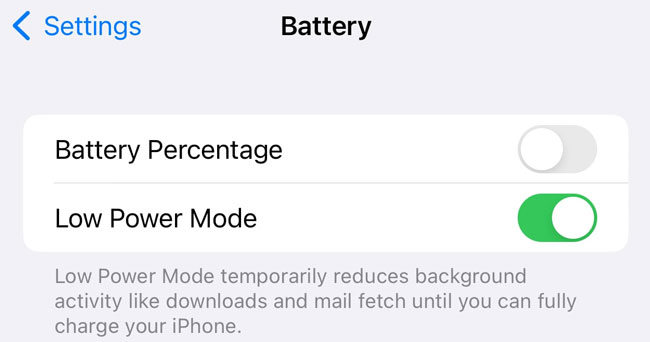
5. Lock de orientación de retrato
Lock de orientación de retrato también podría ser el culpable de iOS 17 en espera que no funcione. Este bloqueo puede estar habilitado, deshabilitando, lo que podría ayudarlo a resolver el problema. Para esto,
Paso 1: Acceda al centro de control deslizando hacia abajo desde la esquina superior derecha.
Paso 2: Después de eso, busque el bloqueo de orientación del retrato y alternarlo.
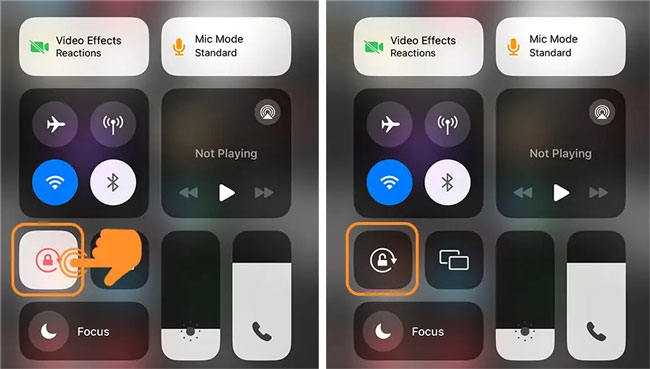
Ahora, configure el teléfono en modo paisajista, bloquee su pantalla y conecte a la alimentación. Esto activará el modo de espera sin problemas.
6. No has configurado el código de acceso
No configurar el código de acceso también podría ser el culpable, si su espera de iOS 17 no funciona. Para establecer el código de contraseña en su iPhone, simplemente,
Paso 1: Visite la aplicación «Configuración».
Paso 2: Luego, toque la identificación de la cara y el código de contraseña.
Suggested read: ¿Las copias de seguridad de WhatsApp sobrescriben las copias anteriores? Te damos respuestas reales.
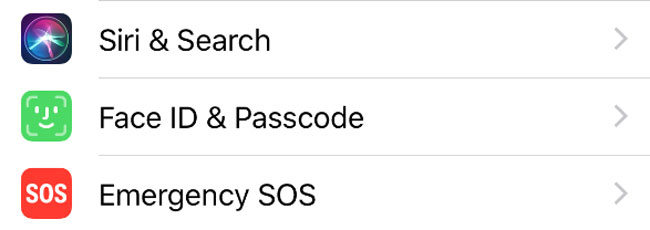
Paso 3: Establezca el código de contraseña y su espera puede comenzar a funcionar.
7. Batería muerta/no saludable
Una posible razón para iOS 17 Standby que no funciona es que la batería de su teléfono está muerta o poco saludable. Puede intentar cambiar la batería para intentar solucionar este problema.
8. No actualizaste a iOS 17
Si no ha actualizado su iPhone a iOS 17, el problema podría ocurrir. Para solucionar esto, actualice su iOS 17 siguiendo los pasos a continuación:
Navegue a través de «Configuración», luego toque «General» y «Actualización de software». Su dispositivo se actualizará a la última versión en iOS 17.
9. Problema de configuración
En caso de que ninguna de las razones anteriores y la solución funcionen, puede haber algún problema con la configuración de su iPhone. Intente restablecer la configuración para arreglar su espera de iOS no funciona. Para restablecer la configuración de su teléfono:
Paso 1: Navegue a través de la aplicación «Configuración» y busque y toque «General».
Paso 2: Luego, haga clic en Transferir o restablecer iPhone.

Paso 3: Haga clic en «Restablecer».
Paso 4: Haga clic en «Restablecer todas las configuraciones». Luego escriba su código de acceso y haga clic en «Restablecer toda la configuración».
10. Problema de iPhone
Si ninguna de las soluciones anteriores funciona, entonces podría haber algún problema con su iPhone. Para solucionar este problema, puede forzar reiniciar su dispositivo. O informar el problema a los funcionarios de Apple.
Un paso en su lugar: arreglar iOS 17 en espera no funciona
Si todavía está experimentando el problema de IOS 17, no funciona y ninguno de los métodos antes mencionados le brinda ningún bien. No se preocupe, tenemos la solución perfecta para su problema en esta sección. Nos gustaría presentar el software de recuperación del sistema ITOOLTAB – IOS, la aplicación líder en la industria que puede ayudarlo a arreglar casi todos sus ISSYES relacionados con iOS, incluido iOS 17 en un Jiffy. Además, cualquier usuario novato puede hacer uso de esta herramienta, que implica que no se requiere absolutamente ningún conocimiento técnico. Suena increíble, ¿verdad? Esto es lo que debe hacer para utilizar esta herramienta.
Paso 1 Descargue itooltab fixgo en su sistema y luego inicie después de la instalación. Opta por el «modo estándar» y luego presione en el botón «Fix Now». Ahora, conecte su dispositivo que se ejecuta en iOS 17.

Paso 2 El software reconocerá su dispositivo y detectará automáticamente el firmware más compatible para él. Simplemente debe presionar el botón «Descargar» y esperar a que se complete la descarga.
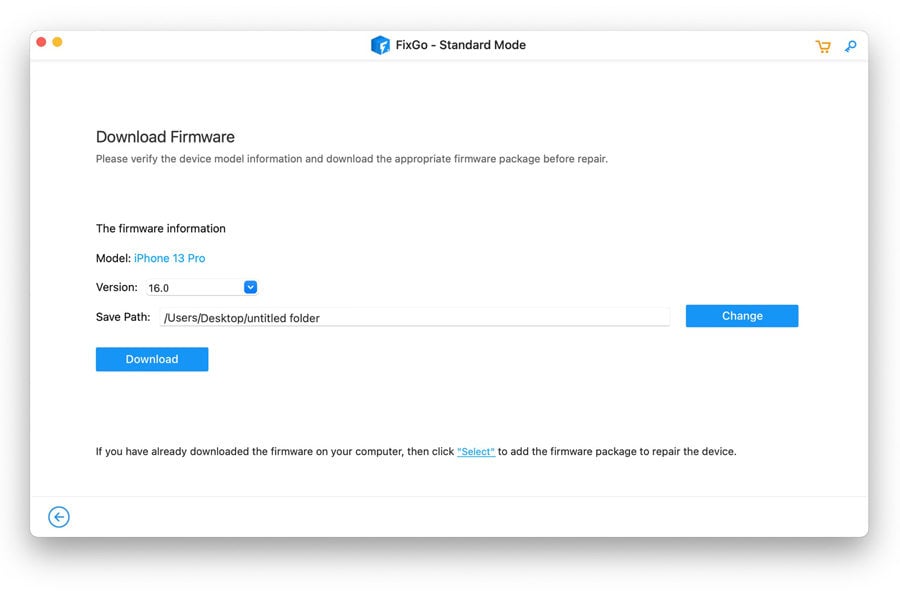
Paso 3 Tan pronto como se descarga el firmware, puede comenzar a solucionar los problemas de iOS de su dispositivo. Presione el botón «Reparar ahora» y la herramienta solucionará automáticamente todos los problemas relacionados con iOS de su dispositivo.
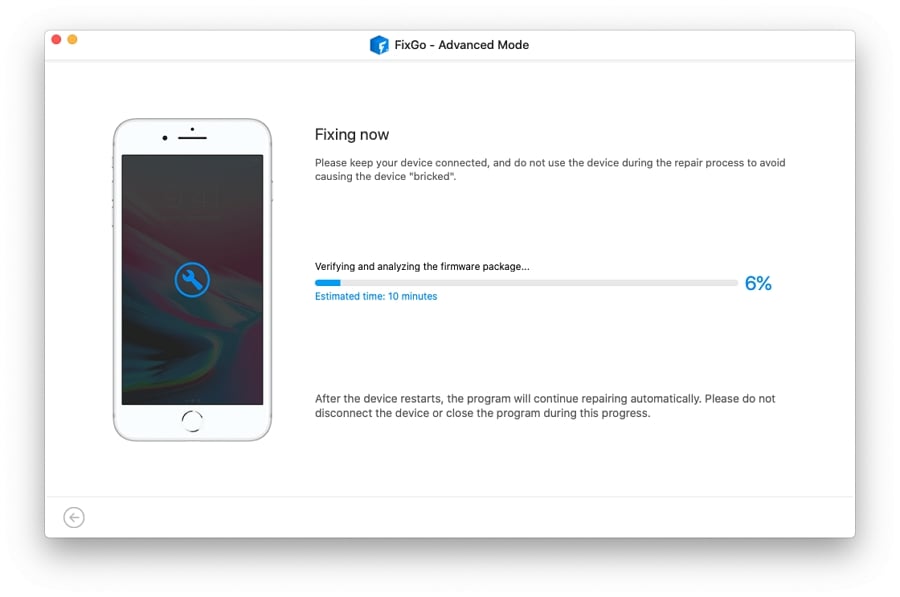
Las palabras finales
Comprender por qué el espera de iOS 17 no funciona puede ser una tarea trascendental. Sin embargo, con el diagnóstico correcto y las técnicas de solución de problemas, es posible resolver este problema en poco tiempo. Hay una variedad de soluciones simples y efectivas que pueden restaurar el rendimiento de su dispositivo. Con una observación cuidadosa y un esfuerzo enfocado, puede volver a funcionar con iOS 17 en espera en poco tiempo. Por lo tanto, pruebe el software de recuperación del sistema ITOOLTAB – IOS y recupere su iPhone en el estado real.
